Windows: SVN 백업
Windows에서 SVN(Subversion) 저장소를 백업

Windows에 설치된 SVN 저장소.
![]()
svnadmin dump D:\SVN_Repo\svn > D:\SVN_Repo\svn.dump

마지막 리비전 번호를 기억하고…
Linux: SVN 설치

ubuntu에서 svn을 설치. (http://archmond.net/?p=7916 를 참고하면 좋다)
sudo apt-get install subversion

sudo mkdir /home/svn_repo
cd /home/svn_repo/
sudo svnadmin create svn
데이터 복원

sudo svnadmin load svn < /home/archmond/svn.dump

앞에서 백업한 SVN 저장소의 리비전 번호(마지막)와 일치하면 OK!

구성 파일도 잊지 말고 서버에 업로드한다. (/home/archmond/conf 에 업로드함)

이제 구성 파일을 복원.
cp /home/archmond/conf/* /home/svn_repo/svn/conf/
SVN 시작

svnserve -d -r /home/svn_repo
SVN 저장소를 시작하고,
ps -aux | grep svnserv
프로세스 확인 후…
netstat -ant | grep 3690
SVN 포트(3690)까지 체크하면 OK!
테스트
이제 이클립스에서 붙여 보자.

저장소 추가
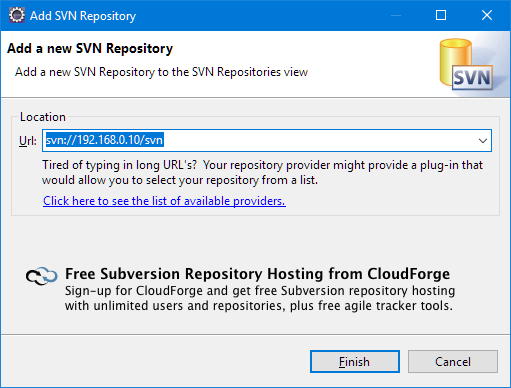
svn 주소 입력

conf/passwd 파일에 저장된 계정으로 로그인.
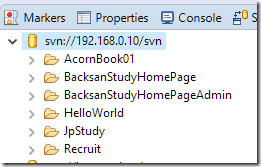
잘 나오면 OK! 좋구나.





